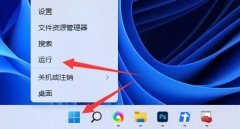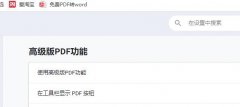打印机无法连接的故障排查:如何修复网络打印机连接问题

网络打印机为用户提供了便捷的打印解决方案,但连接问题常常让人感到困扰。故障发生时,不仅影响日常工作,还可能造成延误。要解决这些问题,首先需要从几个方面进行排查,以确定根本原因。
检查网络连接是排查的第一步。确保打印机和电脑连接到同一个无线网络。许多网络打印机支持Wi-Fi Direct或以太网连接,但若连接到不同的网络,打印机自然无法被识别。可以在打印机的控制面板上查看其网络状态,确认其所连接的网络是否正确。
路由器设置也可能影响打印机的连接。进阶用户可以通过登录路由器的管理界面,检查是否存在网络隔离、MAC地址过滤或静态IP地址等设置,这些都有可能阻止打印机接入网络。如果这些设置影响了打印机,可以在路由器设置中进行调整。
驱动程序的安装同样至关重要。确认打印机的驱动程序是否正确安装,若需要,前往打印机制造商的官方网站下载最新版本的驱动程序。更新驱动程序不仅有助于解决连接问题,还能改善打印质量和设备兼容性。
如果以上环节没有问题,尝试重启设备。重启打印机以及网络路由器可以清除缓存的错误信息,有时,这种简单的操作就能让连接问题迎刃而解。
防火墙或安全软件的设置可能会对打印机的连接造成影响。若电脑上的防火墙设置过于严格,可能会阻止打印机与电脑之间的通信。可以在防火墙设置中允许打印机通过,或临时禁用防火墙以测试连接。
细致入微的故障排查可以帮助定位问题。当问题得到解决,记得记录下这一过程,方便日后遇到类似问题时能够快速应对。
常见问题解答:
1. 如果打印机显示离线,该怎么办?
- 首先检查打印机是否处于开机状态。然后确认打印机和电脑的网络连接正常,最后可以尝试手动将打印机设置为在线状态。
2. 无线打印机无法连接网络,如何处理?
- 检查Wi-Fi信号强度,确保信号良好。通过打印机的控制面板重新输入网络密码,确保连接到正确的Wi-Fi网络。
3. 驱动程序更新后依然无法打印,怎么办?
- 确保选择了正确的打印机作为默认打印机,并检查打印机的状态是否正常。在控制面板中查看打印队列,确认没有堵塞的打印任务。
4. 打印机是否需要定期维护?
- 是的,定期清理打印机内部、检查纸张质量以及更换墨粉都是必要的维护工作,可以延长打印机的使用寿命。
5. 防火墙会影响网络打印机的连接吗?
- 会,某些防火墙设置可能会阻止打印机与电脑的通信。可以通过在防火墙中设置例外来解决此问题。